1分でわかる!Instagramのアイコンを変える方法

更新日:2024年10月31日
Instagramは、視覚的要素が強いためプロフィールアイコンは第一印象を左右する重要な部分です。しかし、意外とアイコンの変更方法に戸惑うこともあるでしょう。この記事では、Instagramアプリの起動からプロフィール画面の開き方、アイコンを更新するための各ステップを分かりやすく紹介します。
Instagramアイコンの変更手順
Instagramのアイコンを変更することで、プロフィールを一新し、新たな印象を与えることができます。アイコンの変更は簡単なステップで行えますが、それぞれの手順をしっかりと把握しておくことでスムーズに更新が可能です。ここでは、Instagramアイコンの変更手順を詳しく解説しますので、ぜひ参考にしてください。
Instagramアプリの起動方法
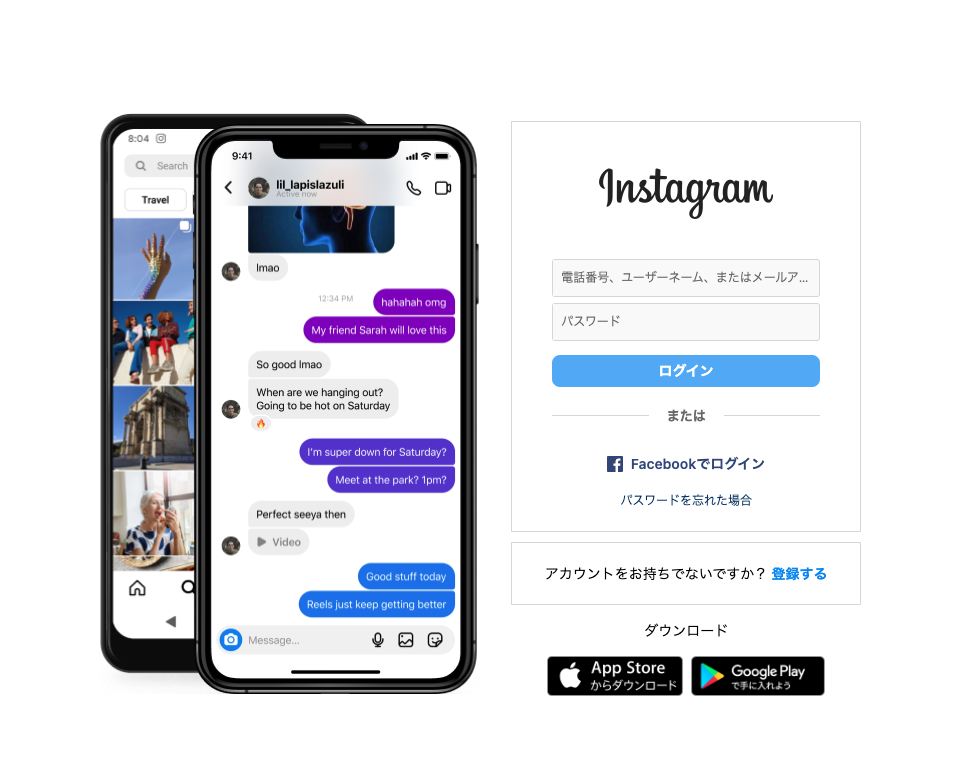
まず最初のステップは、Instagramアプリを起動することです。スマートフォンのホーム画面でInstagramのアイコンを見つけ、それをタップします。もし、アプリが見つからない場合は、アプリストア(iOSのApp StoreまたはAndroidのGoogle Play)で「Instagram」と検索し、インストールまたはアップデートしてください。アプリが開いたらログイン画面が表示されますので、ユーザー名とパスワードを入力してログインします。これでInstagramへのアクセスが可能になります。
プロフィール画面の開き方
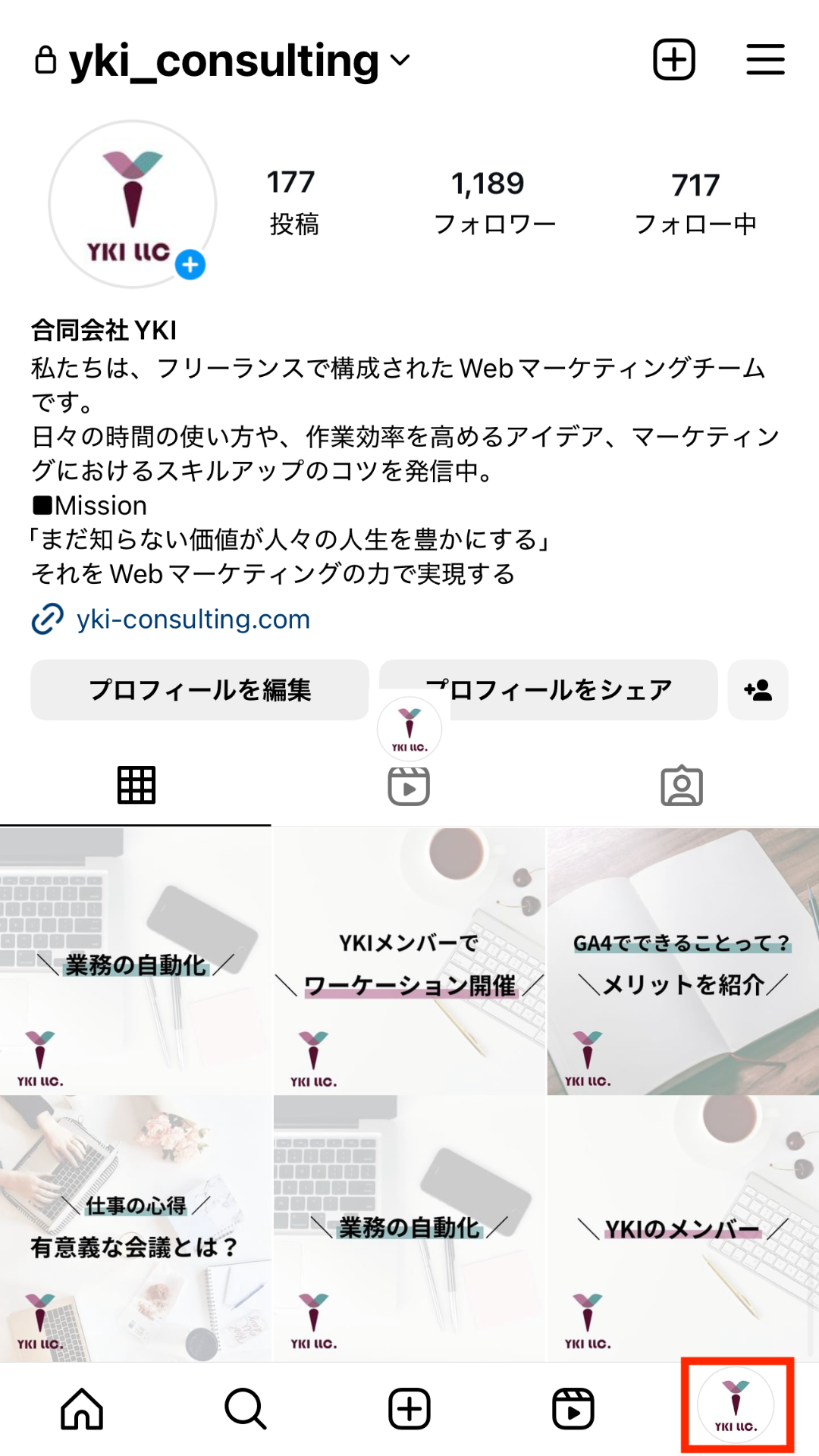
Instagramにログインしたら、右下に表示されているプロフィールアイコンをタップしてプロフィール画面を開きます。この画面では、自分の投稿やストーリー、フォロワー、フォロー中の情報などが確認できます。画面が正しく表示されない場合は、アプリのバージョンが古い可能性があるため、最新バージョンにアップデートすることをお勧めします。このプロフィール画面から、アイコンの変更を進めることができます。
アイコン編集モードの探し方
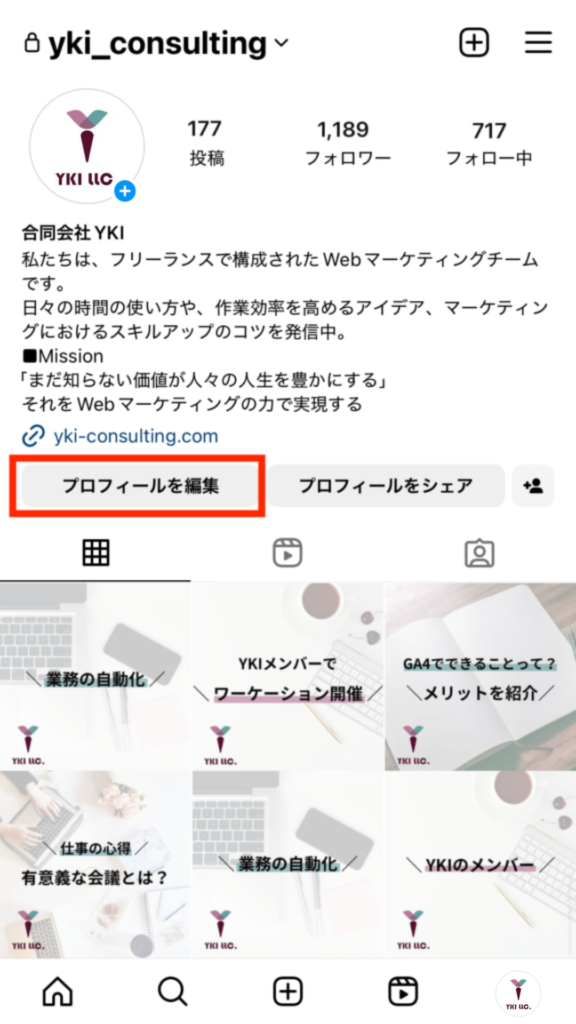
プロフィール画面が開いたら、現在使用しているプロフィールアイコンをタップします。すると、編集モードにアクセスするオプションが表示されます。「プロフィールを編集」というボタンが見えるはずですので、それをタップしてください。これにより、名前や自己紹介、Webサイトのリンク、そしてアイコンの変更ができる「プロフィール編集」画面へと移動します。ここが、アイコンを自由に変更できるポイントとなります。
アイコンのアップロード手順
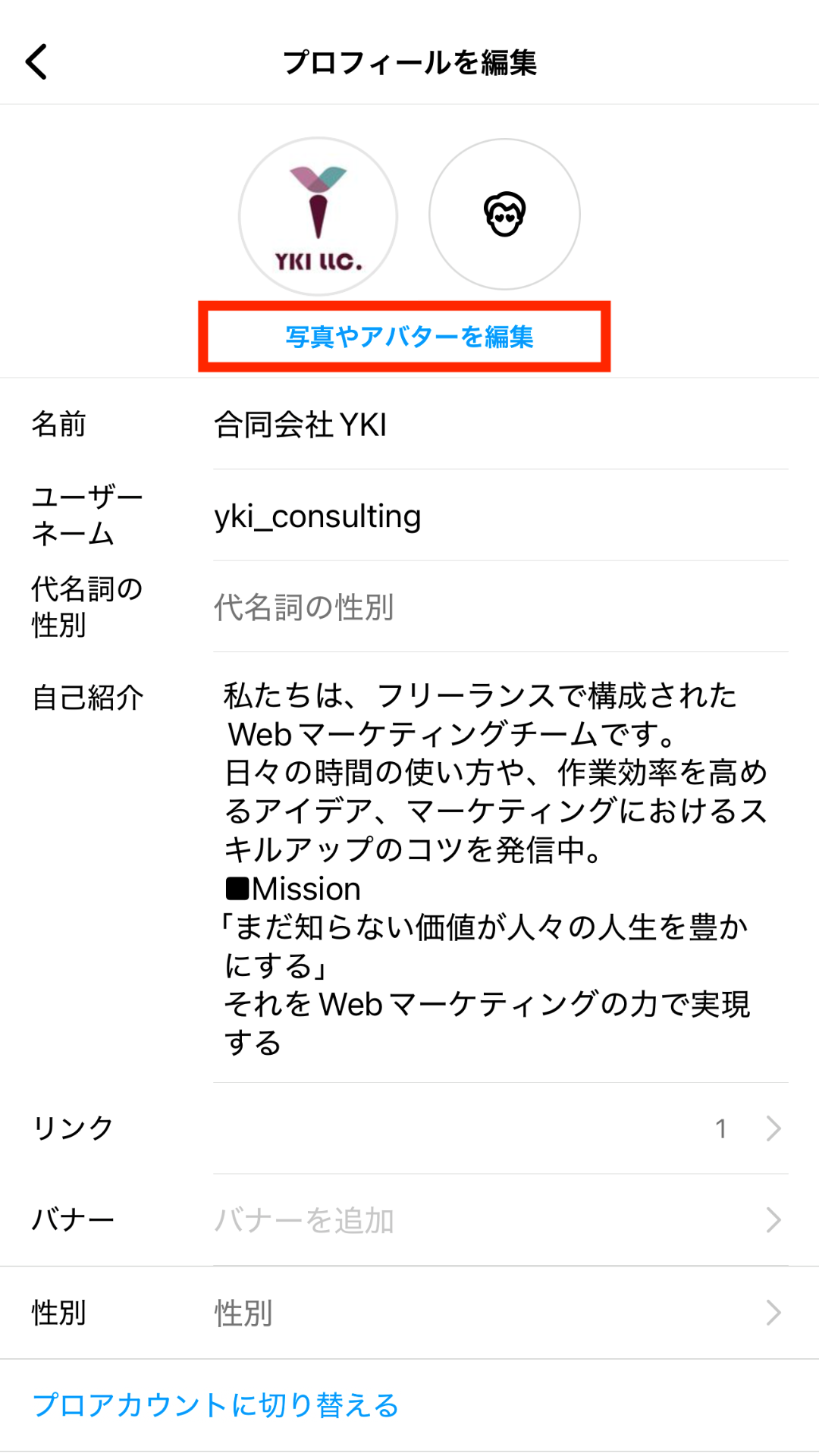
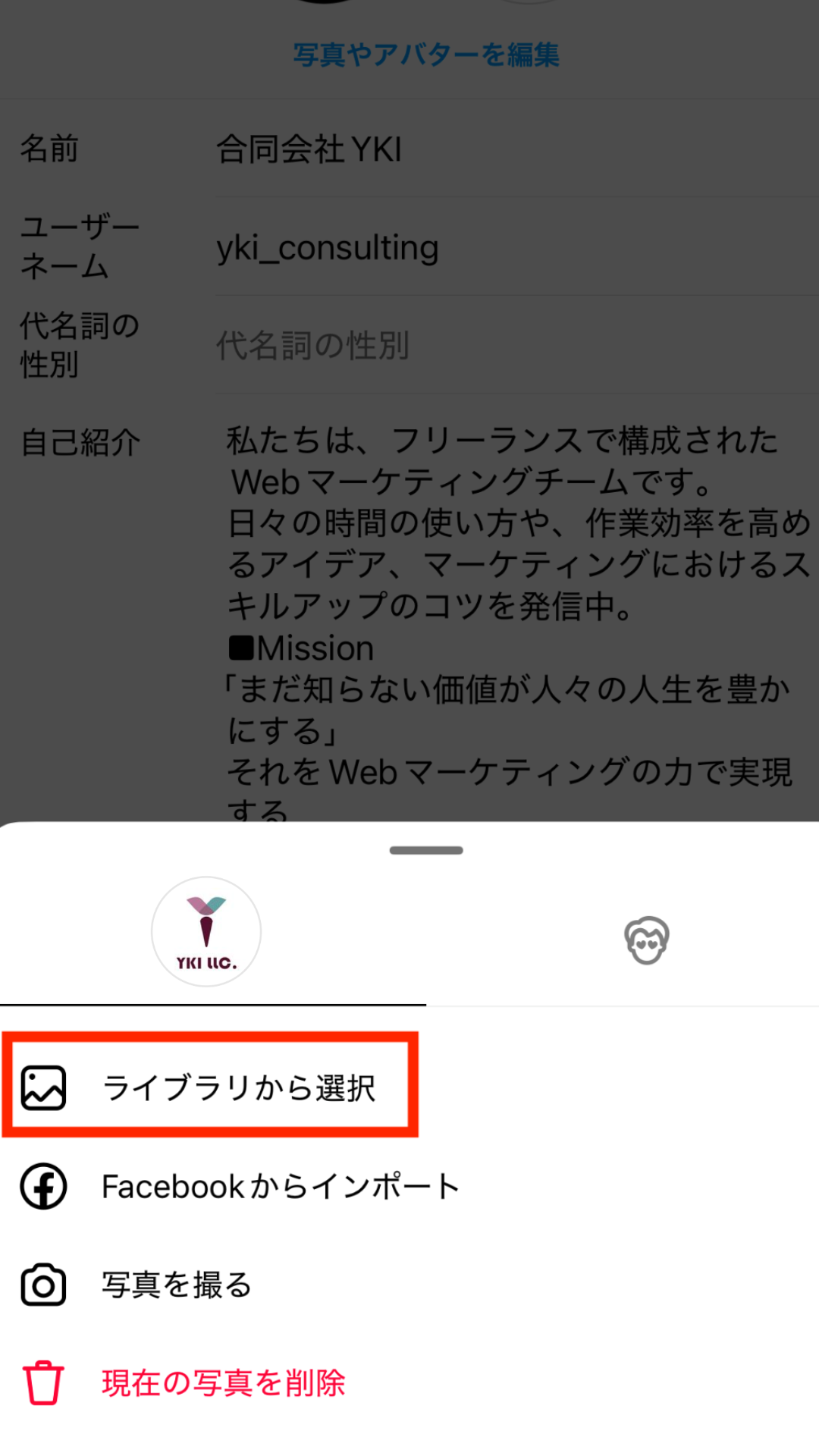
プロフィール編集画面でアイコン部分をタップすると、写真の選択肢が表示されます。「写真やアバターを編集」を選択してください。次に、カメラロールやギャラリーから使用したい画像を選択します。端末内のフォルダを適切に選び、見栄えの良い写真を選択することが重要です。選んだ画像が確認できたら、「完了」や「保存」をタップし、アイコンのアップロードが完了します。
変更完了の確認方法
アイコンの変更が完了したかどうかを確かめるためには、他のユーザーの視点で確認する方法もあります。別のアカウントから自分のプロフィールを確認したり、友人に見てもらうと良いでしょう。変更が適用されていることが確認できたら、アイコン変更手順は一通り完了です。新しいアイコンでのInstagram運用を行いましょう。
まとめ
いかがでしたか?会社のロゴをInstagramのアイコンに採用したり季節やキャンペーンごとにアイコンを変更したり、運用方針に合わせてアイコンをカスタマイズしてアカウントのオリジナリティを出していきましょう!
SNS運用の悩みはYKIが解決
忙しい日々の業務の中、SNSを運用するご担当者のみなさん
どんな小さな悩みでも気軽にYKIへご相談ください。
ご担当者さまが抱えている悩みをしっかりとヒアリングし
貴社に合った解決方法をご提案いたします。



